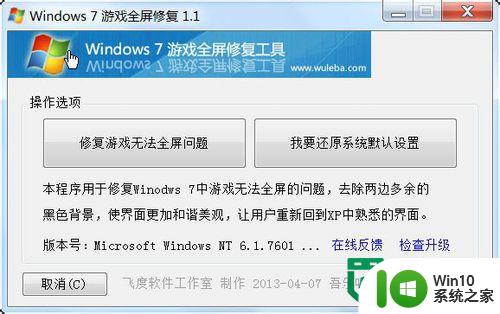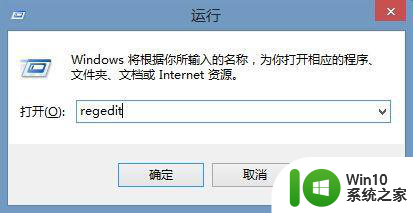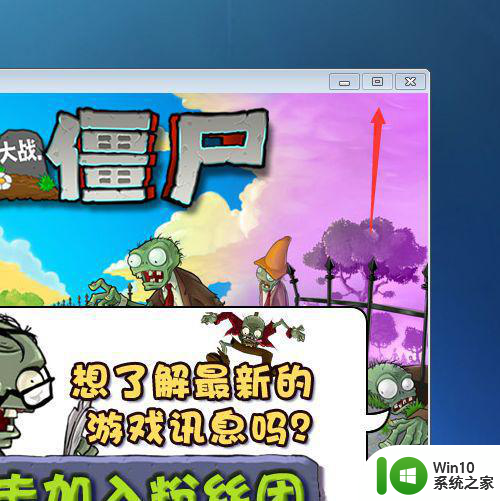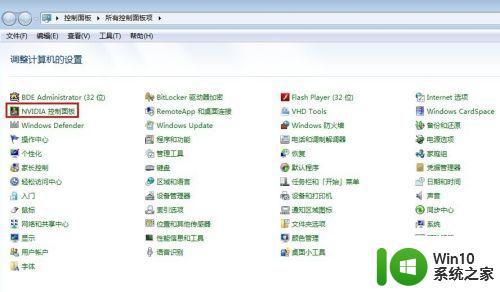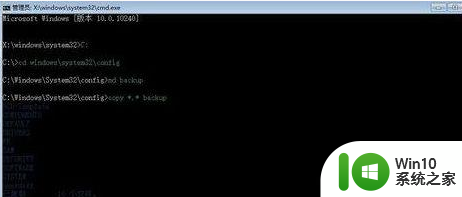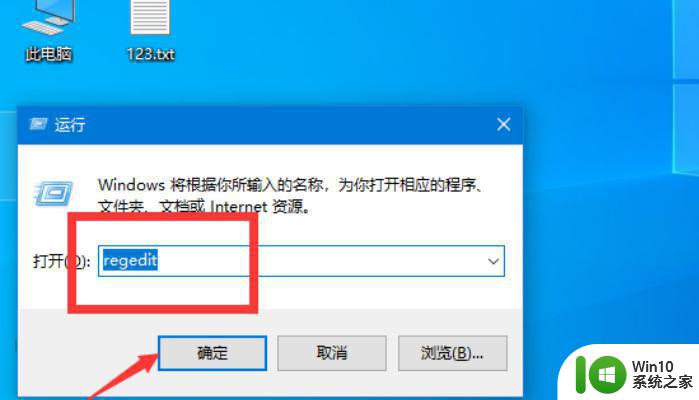win7游戏全屏设置 win7游戏全屏模式无法启用怎么办
Win7操作系统是目前仍然广泛使用的系统之一,而在使用过程中,许多用户会遇到游戏无法全屏的问题,当我们想在Win7系统中打开游戏全屏模式时,却发现无法启用,这种情况可能会让很多玩家感到困扰。当我们遇到Win7游戏全屏模式无法启用的情况时,应该如何解决呢?接下来我们将针对这个问题进行详细讨论。
win7游戏全屏模式无法启用怎么办:(一键u盘装win7)
解决方法1:
1、这个方法适用于大多数的游戏,但是修改注册表是有风险的,所以提醒新手或者是对注册表不熟悉的朋友不要在没有指导的情况下进行尝试,不过小猪会尽量详细地介绍给大家。
2、点击“开始”,然后在最下面的搜索程序和文件中输入“regedit”,会自动检索出注册表的编辑器的程序,点击或者直接回车即可。
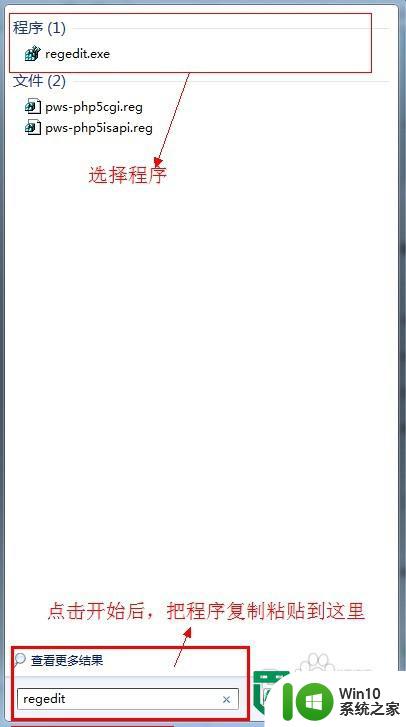
3、进入注册表编辑器之后,建议先把进行收起操作,方便查找相关注册表,避免出错。
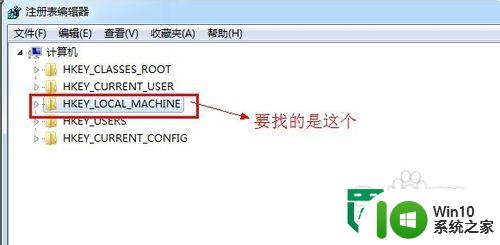
4、收起后,找到注册表:HKEY_LOCAL_MACHINE\SYSTEM\ControlSet001\Control\GraphicsDrivers\Configuration\
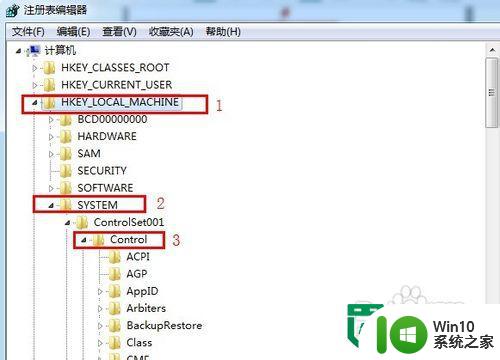
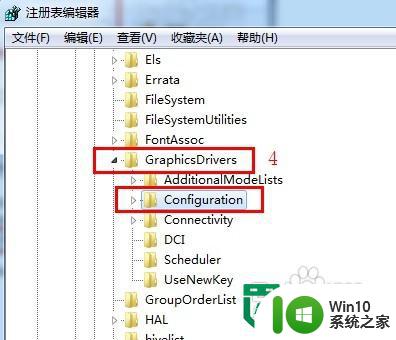
5、点击选中“configuration”文件夹,然后右键打开菜单栏,在菜单栏里点击“查找”
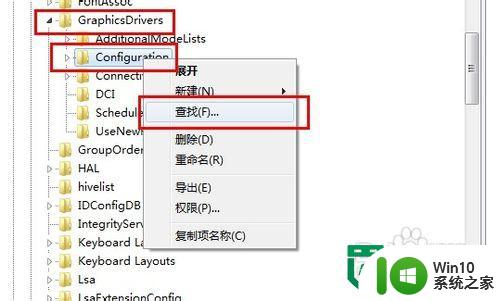
6、在弹窗的“查找”输入框中输入:Scaling,然后点击“查找下一个”
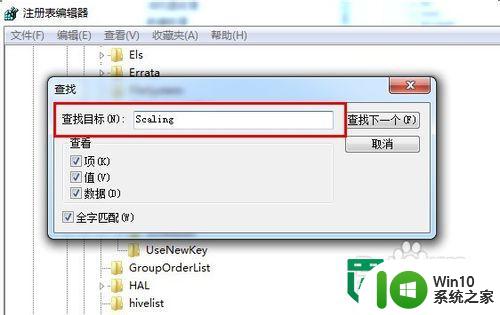
7、这时候,右边就会出现很多注册表文件,找到“Scaling”这个文件
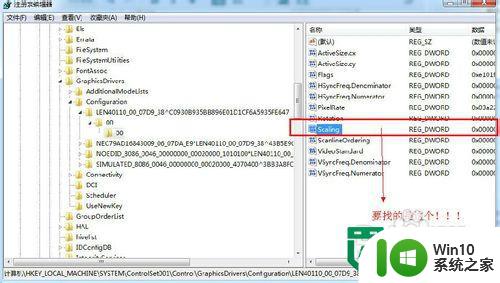
8、选中Scaling文件,右键菜单栏里,点击“修改”
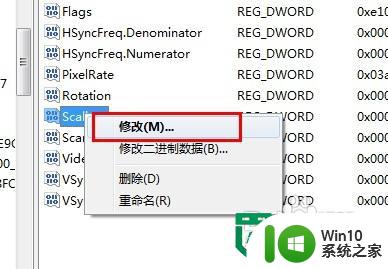
9、在弹窗的修改窗里,把数值从4改成3,点击确认
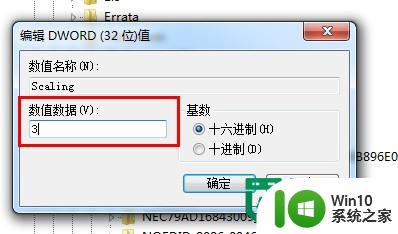
10、修改完后,重启电脑。
解决方法2:
1、不同显卡设置不太一样,显卡设置面板在“控制面板”,里面可以找到对应的不同的显卡设置面板:
2、Nvidia显卡
具体的设置步骤:
1)打开“控制面板”,找到“NVIDIA控制面板”
2)进入后,在左侧的菜单栏里,找到“显示”下的“调整桌面尺寸和位置”
3)选中“使用NVIDIA缩放功能”。这样设置好之后再去玩游戏试试,就基本能解决游戏全屏的问题了。
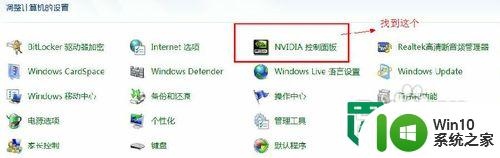
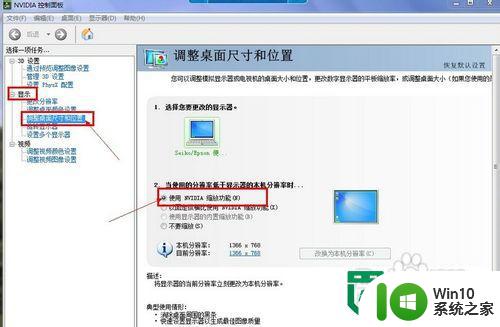
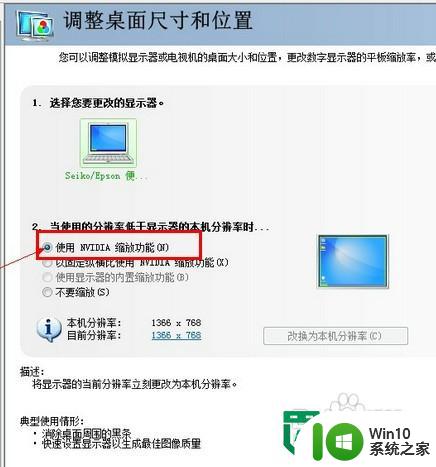
3、AMD ATi显卡
具体设置步骤:
1)首先确保自己使用了最新的显卡驱动,然后打开控制面板,点击“ATI驱动控制中心”进入。
2)展开“笔记本面板属性”项目,点击“属性”图标
3)将“缩放选项”下的“保持纵横比”改为“全屏幕”,点击“确定”按钮后,再次进入屏幕分辨率设置界面,将分辨率设置为您屏幕的正常分辨率(例如1366×768或者1440*900等)即可。
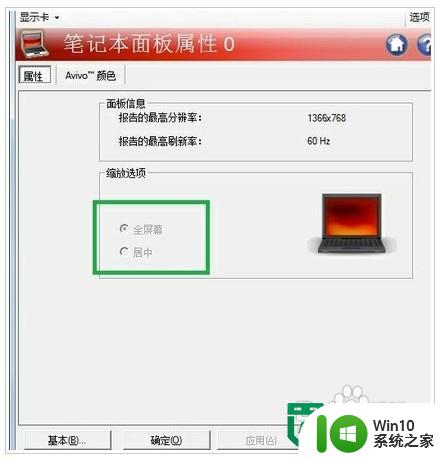
以上就是win7游戏全屏设置的全部内容,有遇到这种情况的用户可以按照小编的方法来进行解决,希望能够帮助到大家。